บทความนนี้จะแนะนำ วิธีตั้งให้ Gmail แจ้งเตือนบนคอม Desktop ด้วยการเปิดแจ้งเตือน Gmail.com บนคอมพิวเตอร์และแอพมือถือจีเมล เพื่อไม่ต้องเสียเวลาเปิดเข้าไปเช็คเมลในกล่องจดหมาย แล้วเราจะตอบเมล์ด้วย
ได้ทันที ทำให้เราไม่พลาดธุระสำคัญ แล้วยิ่งการแจ้งเตือนดังขึ้นในคอมฯ ก็ช่วยทำให้เรา ทำงานได้เร็วยิ่งขึ้น ดังนั้นมาดูวิธีการตั้งค่าแบบง่ายๆ กันเลยคุณรับการแจ้งเตือนทางอีเมลบน Google Chrome, Firefox หรือ Safari
ได้เมื่อลงชื่อเข้าใช้ Gmail และเปิด Gmail ในเบราว์เซอร์ โดยเราจะแนะนำวิธีการตั้งค่าเปิดแจ้งเตือนอีเมล Gmail ทั้งทางเดสก์ท็อป และทางมือถือ (ระบบ iOS) ดังนี้
วิธีการ เปิดแจ้งเตือน Gmai l บนคอมพิวเตอร์
1. เปิดอีเมล Gmail ในคอมพิวเตอร์ > คลิกไอคอนฟันเฟือง
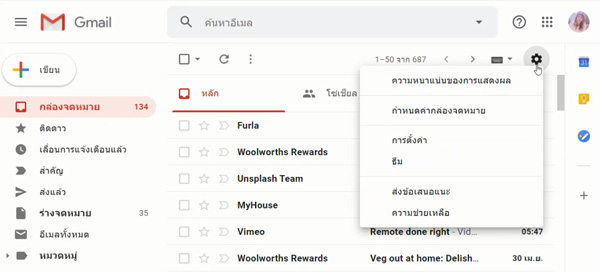
2. จากนั้นเลื่อนลง หาคำสั่ง “การแจ้งเตือนบนเดสก์ท็อป” ซึ่งอยู่ด้านล่าง โดยม่ให้เลือก 3 หัวข้อ
- : แบบนี้ระบบจะแจ้งทุกเมลใหม่เข้ามา
- เปิดการแจ้งเตือนจดหมายสำคัญ: จะแจ้งเฉพาะเมี “ข้อความสำคัญ” ซึ่งเราต้องตั้งค่า ทำเครื่องหมายเมลสำคัญ เลือกเสียก่อน
ตัวอย่าง เราเลือก √ เปิดการแจ้งเตือนจดหมายสำคัญ
3. เมื่อแก้ไขเรียบร้อยแล้ว คลิก บันทึกการเปลี่ยนแปลง
วิธีการ เปิดแจ้งเตือน Gmail บนมือถือ
1. เปิดแอพ Gmail บนมือถือ > แตะเมนู 3 ขีด ซึ่งอยู่ด้านข้างซ้ายมือ
2. แตะเลือกการตั้งค่า Setting
3. เลือกอีเมลที่เราต้องการค่า สำหรับคนที่มีหลายบัญชี การตั้งค่าแต่ละอีเมลจะแยกกัน
4. คำสั่งการตั้งค่าจะเยอะมาก เลื่อนนิ้วลงล่างหน้าจอมือถือ > หาคำว่าแจ้งเตือน Notifications
5. เลือกHigh Priority จดหมายสำคัญมาก
ข้อแนะนำ สำหรับใครที่ตั้งค่าการแจ้งเตือนแอพมือถือ Gmail แล้วการแจ้งเตือนยังไม่ทำงาน ให้เราลองไปเช็คที่การตั้งค่า (Setting) ในเครื่องมือถือ ว่าเราปิดการแจ้งเตือนแอพหรือไหม หรือดูวิธีการปิดที่มือถือ >>
วิธีปิดการแจ้งเตือน แอพในมือถือระบบ Android และ iOS
เมื่อต้องการใช้งานแอพ Gmail ให้สะดวกและรวดเร็ว ด้วยการตั้งค่าปัดเลื่อนเมนู เพื่อเมนูปัดไปทางซ้ายเป็นการลบจดหมาย หรือปัดไปทางขวาเป็นการเก็บจดหมายถาวร